|
|
|
Umschlagtext
BIOS entschlüsselt: Alle Funktionen, alle Einstellungen
Wenn Windows mit kryptischen Fehlermeldungen droht, der Rechner regelmäßig ungraziöse Abstürze hinlegt und aktuelle Spiele trotz geballter Hardware-Power zur Diashow mutieren, muss das nicht die Schuld des Grafik- oder Soundkarten-Treibers sein. Oft liegt das Problem viel tiefer, im Herzen des PCs: im BIOS. Dieses umfassende Nachschlagewerk bietet thematisch sortierte, praxisnahe und anwenderorientierte Informationen rund ums BIOS. Praktische Schritt-für-Schritt-Anleitungen zeigen anhand nachvollziehbarer Beispiele, wie man das Optimum aus sämtlichen Funktionen herausholt und alle Einstellungen zum reibungslosen und rasanten Zusammenspiel antreibt. - Essentials: Grundlagen im Umgang mit dem BIOS So sieht die BIOS-Hardware aus, so ermitteln Sie den Mainboard-Hersteller, Sicherheitsmaßnahmen vor dem Ändern des BIOS-Setups - Mehr Power: Die richtigen Grafikeinstellungen Festlegung der optimalen AGP-Einstellungen, problemlose Nutzung zweier Grafikkarten, spezielle Einstellung für PCI-Karten, volle Unterstützung aller 3D-Funktionen, gefahrlos übertakten - Mehr Speed: Optimales Timing des Arbeitsspeichers Adressierung und Funktionsweise, von FPM bis DDR-SDRAM, Optimierung des Speicher-Timings mit BIOS-Optionen - Herzschlag beschleunigen: Systembus und Prozessor Systemtakt und Multiplikator richtig einstellen, Overclocking, Sicherheitsmaßnahmen zur Risikoverringerung, mehr Energie für die CPU, Überhitzen verhindern, Zusammenspiel von Speicher und Prozessor harmonisieren - Gesundheits-Check und Fitness-Programm: BIOS-Optimierung BIOS analysieren, sichern und optimieren, Vorbereitung und Ausführung eines BIOS-Updates, Tweaking-Tools im Einsatz, Hilfe beim Super-GAU - Umfangreiches Troubleshooting zu jedem Unterkapitel, Tipps, Tricks und Infos u.v.a.m. Verlagsinfo
Diese stark erweiterte Neuauflage des großen Buches BIOS richtet sich an fortgeschrittene Anwender und Profis, die das Maximum an Leistung aus Ihrem System herausholen wollen. Aber auch Einsteiger erhalten mit diesem großen Buch die Möglichkeit, das Herz ihres Rechners kennen zu lernen und ihr System mit wenigen Handgriffen zu optimieren. Inhaltsverzeichnis
1. Der Einstieg ins BIOS 15
1.1 Wichtige Hintergrundinfos 16 Essentials: Die Aufgaben des BIOS 16 Die BIOS-Hersteller: ein überschaubarer Kreis 19 1.2 Sicherheitsmaßnahmen vor dem BIOS-Setup 22 BIOS-Backup anlegen 22 Nur schrittweise Änderungen vornehmen 23 Testen der neuen Einstellungen 23 1.5 Aufruf des BIOS beim Rechnerstart 25 Sesam öffne dich: Zugangsvarianten 24 1.4 Geheime Hintertüren: Passwortschutz umgehen 24 Passwörter unter Windows löschen 25 "Quick and dirty" - Löschen des CMOS 26 Spezielle Löschmaßnahmen bei Marken-PCs 29 Master-Passwörter für altere PCs 30 1.5 So navigieren Sie durch die BIOS-Menüs 33 Navigieren in Menus 33 2. Neue Festplatten anmelden und optimieren 37 2.1 Festplatten und andere IDE-Laufwerke anmelden 38 Auto-Detect zur Laufwerkerkennung 38 Kompromiss; Alle Einträge auf Auto 41 Manuelle Wahl der Festplattenparameter 41 Menüstruktur beim "grauen" Medaillon-Award-BIOS 43 SCSI-, S-ATA- und ATA-100/133-Controller mit eigenem BIOS 46 Hintergrundwissen: Größenbeschränkungen und Zugriffsverfahren 46 Was leisten Festplatten-Manager? 48 Ressourcen sparen: Einzelne Controller deaktivieren 49 2.2 Die optimale Bootreihenfolge festlegen 51 BIOS-spezifische Einstellungen vornehmen 52 2.3 Das Feintuning: So bringen Sie die Festplatte auf Trab 55 Festplattenfunktionen voll ausnutzen 55 PIO- und UDMA-Modus auswählen 57 2.4 Troubleshooting: Nach dem Laufwerkeinbau 64 Es werden nur 504 MByte angezeigt, obwohl die Platte größer ist 64 Nur maximal 2 GByte der Festplatte sind nutzbar 64 Von der neuen Platte werden nur 8 GByte erkannt 65 Warum ist die 120-GByte-Platte so langsam? 65 Von einer nagelneuen 160-GByte-Platte stehen nur 128 bzw. 137 GByte zur Verfügung 66 Ein Laufwerk kann nicht im BIOS-Setup angemeldet werden 66 Kein Flash-BIOS vorhanden: Wie kann dennoch eine große Platte genutzt werden? 67 Fehlermeldung "primary IDE-channel 80 no conductor cable installed" 67 3. Multimedia-Power: optimale Grafik- und Soundeinstellungen 69 3.1 AGP-Optionen richtig ausreizen 70 Welche Grafikkarte steckt in meinem System? 70 Festlegen der Aperture Size 73 Geschwindigkeit der AGP-Nutzung festlegen 75 BIOS-Einstellungen bei Nutzung zweier Grafikkarten 81 3.2 Weitere Grafikoptionen optimal nutzen 82 PCI/VGA Palette Snoop 83 Grafikpower unter DOS: Video ROM BIOS Shadow & Co 83 Die Option Video im Standard-CMOS-Setup 84 Spezielle Einstellungen für PCI-Karten 85 3.3 Troubleshooting: Wenn die Grafikkarte nicht will 86 Probleme mit neuer (Onboard-)Grafikkarte 86 Mit der neuen AGP 8.x-Grafikkarte stürzt der Rechner laufend ab 86 Die 3-D-Funktionen der brandneuen Grafikkarte werden nicht unterstützt 87 Nach dem Übertakten stürzt der PC ab oder bootet nicht 88 Trotz guten Onboard-Chipsatzes ist die Grafikleistung schlecht 89 Nach dem Ändern der AGP-Optionen bleibt der Bildschirm schwarz 89 4. Optimale Speicher-Timings für ein stabiles System 91 4.1 Funktion und Timing des Arbeitsspeichers 92 DRAM-Speicher: Adressierung und Funktionsweise 92 SDRAM: Kopplung an den Systemtakt 97 Dual-DDR-SDRAM - Eine Frage des Mainboards 102 Intels PAT-Technologie und Hyper Path 103 4.2 Timing-Einstellungen optimieren 105 Die Optionen im BIOS und ihre Bedeutung 105 Weitere Optionen für DDR-SDRAM- und Rambus-Speicher 110 Auswirkungen der Timing-Einstellungen testen 113 4.3 Troubleshooting: Nach dem Speichertuning 116 Der PC friert ein oder stürzt mit einer Schutzverletzung ab 116 Verschiedene RAM-Modultypen lassen sich nicht kombiniert betreiben 117 Nach der Speichererweiterung läuft das System instabil 117 5. Power-Management: So spart Ihr PC Strom 119 5.1 APM und ACPI als Stromsparmaßnahmen 120 APM - Die konventionelle Methode 120 ACPI - Übergabe der Kontrolle an Windows 121 5.2 Power-Save-Funktionen richtig einsetzen 123 BIOS-Optionen 123 Spezielle Einstellungen unter Windows 127 Empfehlungen zum Stromsparen 130 Centrino und Co.: Mobile-CPUs sparen Strom 131 5.3 Troubleshooting 132 Mein PC fährt nicht mehr hoch, wenn der Stand-by-Modus aktiv ist 132 Windows 2000/XP geht nicht mehr in den Suspend-Modus 133 Nach dem Ändern der Power-Management-Einstellungen fährt Windows nicht mehr hoch ("schwerer Hardwarefehler") 133 6. Hardware-Initialisierung mittels Plug & Play 135 6.1 Plug & Play-Optionen im Blickpunkt 136 So verwaltet Windows Systemressourcen selbst 136 Problembehebung: Ressourcenverteilung im Griff 138 ACPI abschalten: Manuelles Ressourcenhandling unter Windows XP 142 Ressourcen verteilen im BIOS 147 Exkurs: So arbeitet Plug & Play 149 6.2 IRQs, DMA-Kanäle und 1/0-Adressen 151 Interrupt-Sharing 152 Interrupt-Mapping beim PCI-Bus 152 Weitere Optionen im PnP/PCI Configuration-Menü 157 6.3 Tipps und Tricks zum korrekten PCI-Timing 157 Teilereinstellungen: 33 MHz oder mehr? 158 Weitere PCI-Bus-Einstellungen und deren Auswirkungen 159 6.4 Troubleshooting: Probleme mit Plug & Play 161 Der Windows-Geräte-Manager meldet einen Ressourcenkonflikt 161 Aufgrund eines Ressourcenkonflikts startet der PC nicht 162 Die exklusive Interrupt-Zuweisung für die TV-Karte scheitert 162 Unter Linux werden keine Erweiterungskarten erkannt 162 CPU übertaktet - System instabil 163 7. Prozessor und Systembus - Die Schaltzentrale 65 7.1 Systemtakt und Multiplikator auf das richtige Tempo einstellen 166 Einstellen der richtigen Parameter 166 CPUs ab Sockel 7: Übersicht zu Takt- und Spannungswerten 170 Intel-Prozessoren Sockel 423 178 Intel-Prozessoren Sockel 478 178 7.2 Standardwerte vs. Overclocking 179 Welche CPUs sich zum Übertakten eignen 180 Sicherheitsmaßnahmen zur Risikominimierung 182 Erhöhen des Multiplikators für die CPU 184 Erhöhung des Systemtakts - Erfolgsaussichten kalkulieren 189 7.3 Speicher und Prozessor im Zusammenspiel 191 Der Speichertakt 192 7.4 Schnelle Zwischenspeicher: L1- und L2-Cache 194 Hyper Threading: Zwei CPUs in einer 195 7.5 Troubleshooting: Probleme mit: Systembus und CPU 196 Der PC stürzt nach einiger Zeit unkontrolliert ab 196 Der Prozessor wird zu heiß 196 Wenn das Mainboard überhitzt 196 Die CPU wird nicht korrekt erkannt 197 Der Rechner stürzt kurz nach dem Booten ab 197 Der PC ist ungewöhnlich langsam 198 8. Integrierte Schnittstellen konfigurieren 199 8.1 Handling der USB-Schnittstelle 200 USB deaktivieren, um Ressourcen zu sparen 200 USB einen eigenen IRQ zuweisen 200 Spezielle USB-Einstellmöglichkeiten nutzen 200 8.2 Aktivieren der Infrarotschnittstelle 201 IR-Schnittstelle einschalten 201 Betriebsmodi der IR-Schnittstelle 202 8.3 Floppy-Controller konfigurieren 202 Deaktivieren des Floppy-Controllers 203 Laufwerkbuchstaben A und B vertauschen 203 8.4 Serielle und parallele Schnittstellen 204 Legacy Ports deaktivieren 204 Interrupts und Adressen zuweisen 205 Was bedeuten die verschiedenen Modi des Druckerports? 205 8.5 Einstellungen für Tastatur und Maus im BIOS 207 Startverhalten der Tastatur konfigurieren 207 Anpassen der Wiederholrate 208 Verhalten der Maus einstellen 210 8.6 Troubleshooting: Ärger mit Maus und Keyboard 210 Die serielle Maus funktioniert nicht 210 Ich habe ein internes Modem eingebaut und jetzt funktioniert es nicht 210 Umstieg auf die PS/2-Maus scheitert 211 Konflikte beim Tausch von Peripherie gegen USB-Geräte? 212 Die neue externe Festplatte am USB-Controller funktioniert nicht 212 Austausch von Daten mit dem Handy über die Infrarotschnittstelle funktioniert nicht 212 9. Schritte gegen unerlaubte Fremdzugriffe und Viren 213 9.1 Festlegung von BIOS-Kennwörtern 214 Ein BIOS-Passwort vergeben 214 Die Einstellungen der Security-Option 217 Tipps zum Umgang mit Kennwörtern 218 9.2 Viren erkennen und beseitigen 219 Verdächtige Symptome bei Hard- und Software 219 Vorbeugende Maßnahme: BIOS-Virenschutz einschalten 220 Tool: Aktiver Virenschutz mit Virwarn 222 Hartnäckige Bootsektorviren sicher entfernen 224 Verhindern zerstörerischer Flashattacken 226 So schützen Sie sich vor Eindringlingen 226 9.3 Phoenix' cME und die Trusted Computing Platform Alliance 227 Geschützter Bereich für ausführbare Programme 228 Neuartige BIOS-Architektur 230 9.4 Troubleshooting: Ein Virus kam durch 231 Vermindert der BIOS-eigene Virenschutz die Performance? 231 Windows-Installation bricht ab, weil der Bootsektor nicht geschrieben werden kann 231 Beim Booten erscheint eine Warnmeldung, dass der Bootsektor verändert wurde 231 Bootvorgang stoppt mit Fehlermeldung: NO ROM-BASIC SYSTEM HALTED 232 Was tun, wenn die Fehlerursache kein Virus war? 232 10. Das BIOS-Update 235 10.1 Wann wird ein Update nötig? 236 10.2 Durchführen eines BIOS-Updates 237 So finden Sie das passende BIOS-Update 238 Download einer aktuellen BIOS-Version 240 So erzeugen Sie eine Bootdiskette 243 Unverzichtbar: Sicherungsmaßnahmen vor dem Update 244 Den PC vorbereiten 245 Los geht's: Das eigentliche BIOS-Update 248 Nach dem gelungenen Update 252 Rettung eines defekten BIOS 253 Dual-BIOS als Rettungsanker 255 10.3 BIOS-Update unter Windows 256 Internetbasiertes LiveUpdate 256 10.4 Troubleshooting: Probleme beim BIOS-Update 261 Lässt sich das BIOS überhaupt updaten? 261 Was beim BIOS-Update alles schief gehen kann 261 Das Flashprogramm meldet "File size does not match" 262 Das Flashprogramm bricht das Update ab 262 Seit dem Update verhält sich der Rechner merkwürdig 262 Das Flashprogramm meldet, dass es den Bootblock nicht beschreiben kann 263 11. Tools zur Analyse und Optimierung des BIOS 265 11.1 Analyse der Systemkomponenten 266 Der Doktor ist da: Dr. Hardware 2003 266 Systemanalyse mit SiSoftSandra 269 DOS-Checkup: PC Analyser 272 BIOS-Analyse durchführen mit dem BIOS Wizard 274 CPU und AGP mit WCPUID durchleuchtet 275 11.2 BIOS-Sicherung und Backup 277 BIOS 1351 277 Detaillierte BIOS-Infos mit SMBIOS 279 11.3 BIOS-Tweaking 279 EasyAward TuneUp 280 Award-BIOS-Tuning 281 Tweak-BIOS 282 11.4 Hard- und Software-Gimmicks der Board-Hersteller 284 Nur für Experten: Modbin 285 Modifikation der Eingangsnachricht mit Modbin 285 12. Im Blickpunkt: Grafik-, SCSI- und RAID-BIOS 289 12.1 Das BIOS der Grafikkarte 289 Ein Update des Grafikkarten-BIOS durchführen 290 12.2 Das BIOS des SCSI-Controllers 291 Wichtige Optionen für den SCSI-Betrieb 291 12.3 Das BIOS des RAID-Controllers 295 Einrichten eines Festplatten-Arrays 296 13. Die BIOS-Referenz 301 13.1 AMB-BIOS: Fehlercodes 301 Fehlermeldungen 301 Akustische Fehlersignale 306 13.2 Award-BIOS: Fehlercodes 308 Fehlermeldungen 308 Akustische Fehlersignale 310 13.3 Phoenix-BIOS: Fehlermeldungen 311 Fehlermeldungen 311 Akustische Fehlersignale 314 13.4 BIOS-Befehle - alphabetisch 316 Stichwortverzeichnis 559 Weitere Titel aus der Reihe Das große Buch |
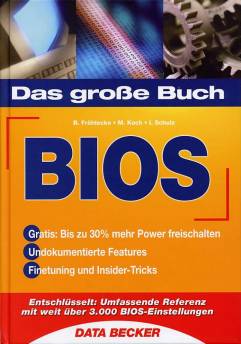
 Bei Amazon kaufen
Bei Amazon kaufen